Faktura nieopłacona
Korzystaj z najlepszej Elektronicznej Dokumentacji Medycznej w kraju.
e‑Zdrowie to obecnie priorytet w gabinecie lekarskim.
Wystawiaj e‑Dokumenty z programem Medfile®.
Program dla przychodni zgodny z RODO.
- Program Medfile® automatycznie pokazuje ważne komunikaty z przypomnieniem.
- Gdy faktura VAT za program Medfile® nie została opłacona, przypomina o tym komunikat pojawiający się na środku okna przeglądarki „Twoja faktura nie została opłacona”.
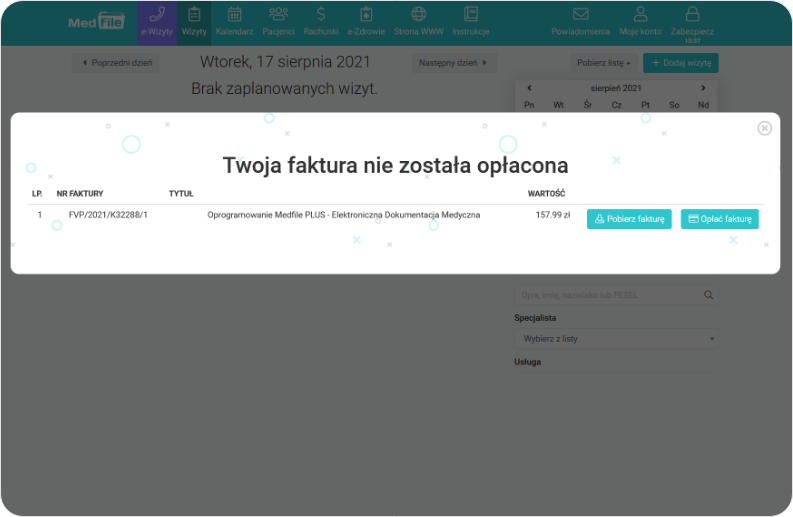
- W tym miejscu można pobrać fakturę VAT proforma.
- Klikamy w przycisk „Pobierz fakturę”.
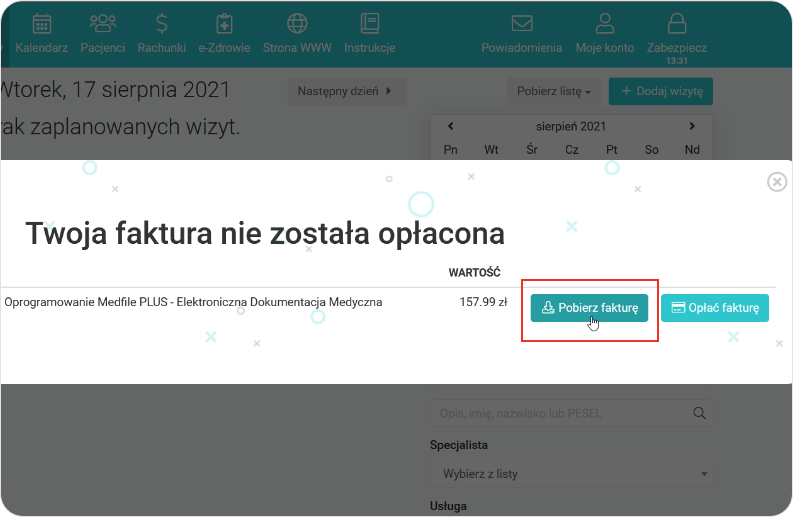
- Plik z fakturą można otworzyć w przeglądarce, za pomocą programu do otwierania plików .pdf lub zapisać plik na dysku.
- Po wskazaniu odpowiedniej operacji, wybieramy przycisk „OK”.
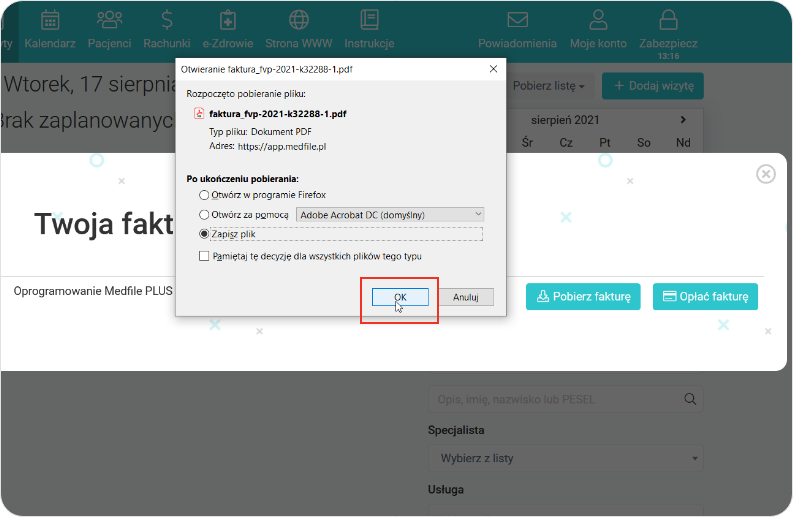
Podgląd pobranej faktury VAT za oprogramowanie Medfile®.
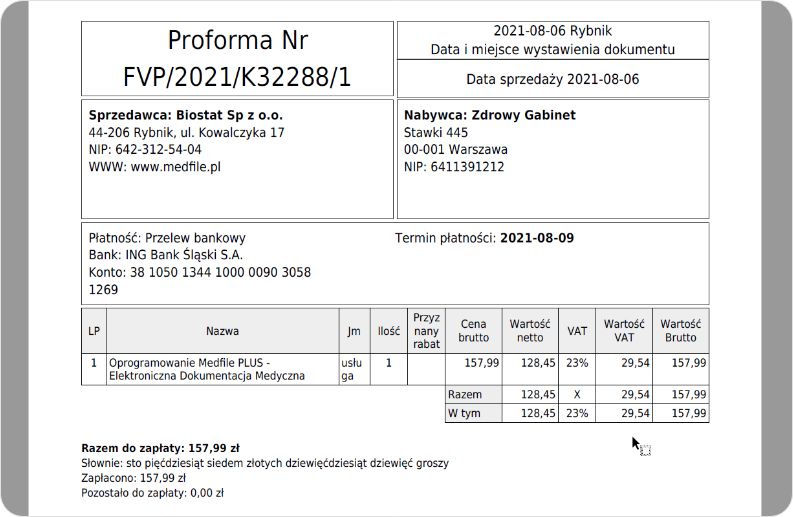
Drugim przyciskiem „Opłać fakturę” możemy od razu przejść do płatności.
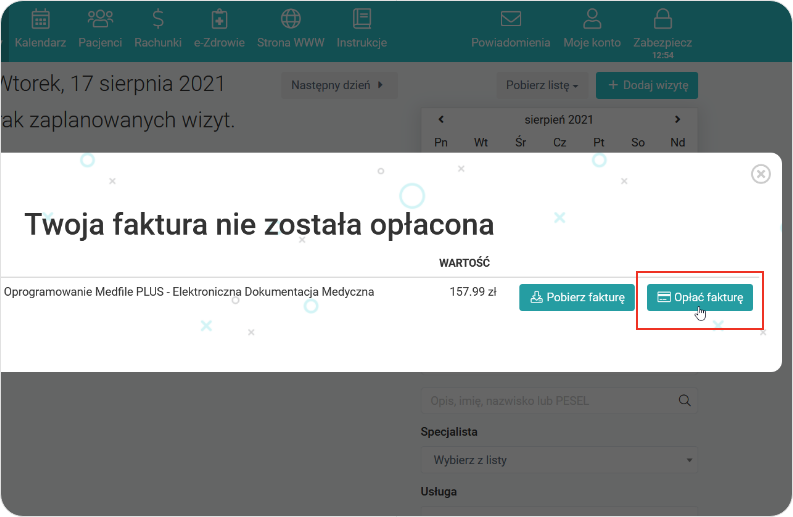
Widzimy numer faktury VAT proforma, nazwę usługi, kwotę do zapłaty, datę do której ważna jest subskrypcja oraz w jakim trybie się rozliczamy.
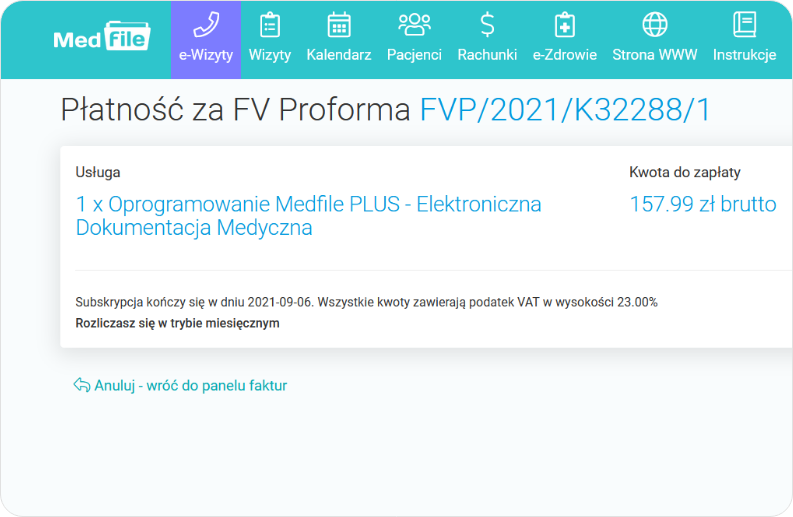
Jeżeli wszystkie dane z punktu poprzedniego są zgodne wybieramy wtedy opcję „Opłać fakturę”.
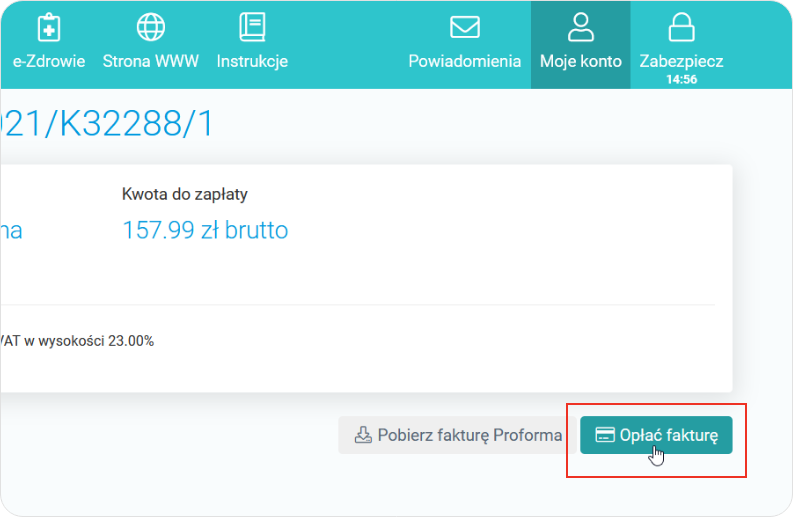
Za program możemy zapłacić przelewem albo kartą.
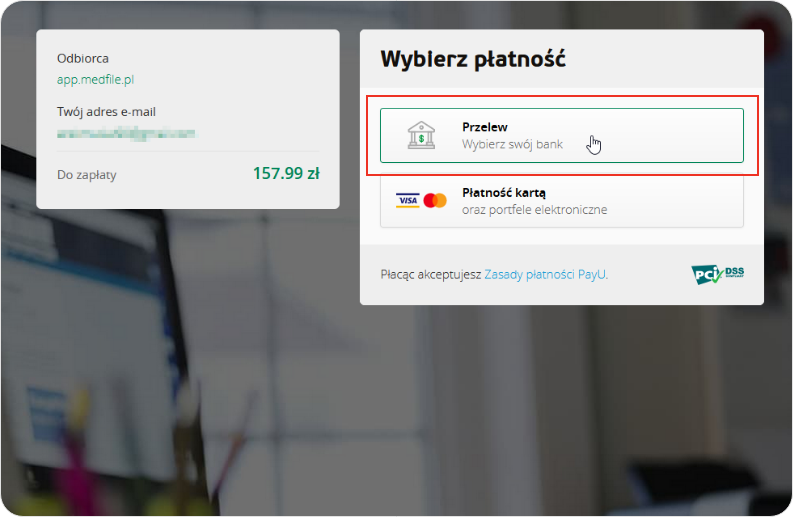
Jeżeli chcesz swobodnie korzystać z programu do Elektronicznej Dokumentacji Medycznej, bez zbędnych problemów ‑ wybierz Medfile®.
Szybko przekonasz się jak wielką wartość ma on w Twoim gabinecie.
Lekarzu, specjalisto pracuj z programem dla placówki medycznej Medfile®.
Przeprowadzaj e‑Wizyty na naszej nowej platformie ‑ umów wizytę w haloDoctor.
Zalety funkcji „Faktura nieopłacona” w Medfile®:
- automatycznie wyskakujące ważne komunikaty
- bezpieczne opłacanie faktur za program Medfile
- możliwość dokonania zapłaty przelewem, kartą lub portfelem elektronicznym
Najczęściej zadawane pytania
W trakcie wizyty wybieramy opcję „Wystaw rachunek”, która znajduje się po prawej stronie lub bezpośrednio z zakładki Rachunki klikamy na „+ Nowy dokument", a następnie wybieramy komunikat „Rachunek".
W trakcie wizyty wybieramy opcję „Wystaw rachunek” i wybieramy „Faktura VAT”. Zobacz, jak zrobić to krok po kroku.
W trakcie edytowania dokumentu klikamy w „dodaj pozycję”. Zobacz więcej.
Tak, wystarczy ustawić potrzebne daty, bezpośrednio z zakładki „Rachunki". Dowiedz się więcej.
Wchodzimy w zakładkę „Rachunki”, klikamy w „Nowy dokument” i wybieramy „Faktura VAT”. Zobacz więcej.






































 ENG
ENG




 Zaloguj się
Zaloguj się

 Zwiń menu
Zwiń menu
 Załóż darmowe konto
Załóż darmowe konto 














 Pobierz ulotkę
Pobierz ulotkę
